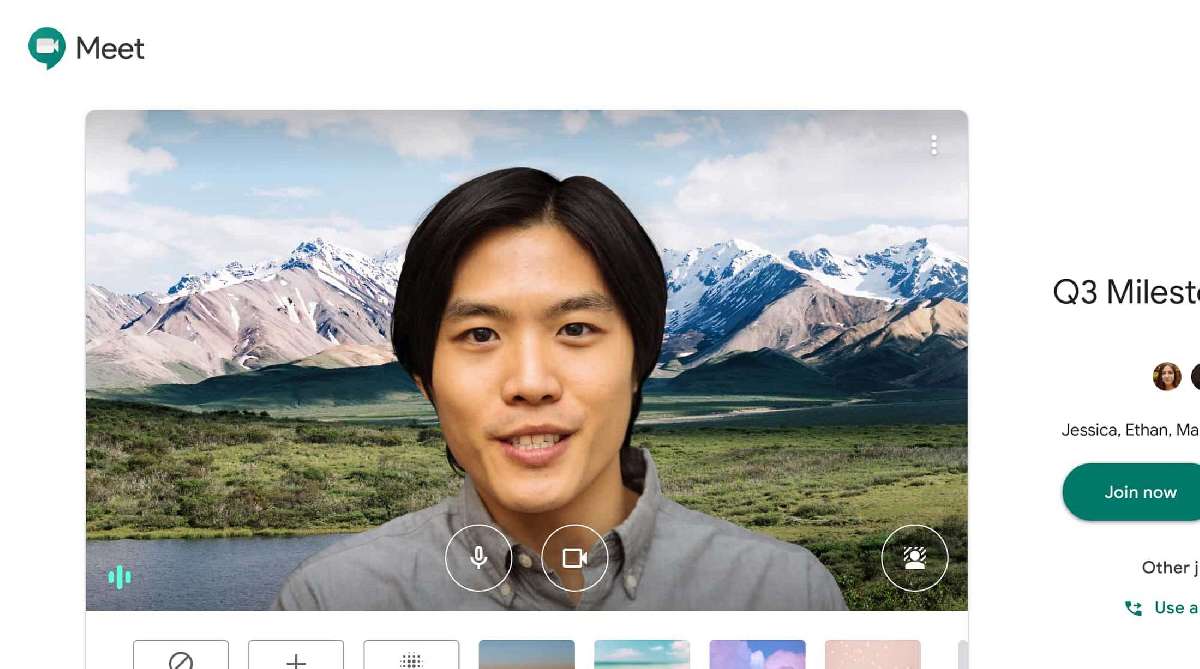
Google Meet’te Arka Plan Nasıl Değiştirilir?
Google Meet, önemli iş toplantılarının yanı sıra arkadaşlarla görüşme de dahil oldukça popüler bir video konferans hizmeti. Sanal arka planlar, Google Meet görüşmeleri için eğlenceli ve kullanışlı bir özellik. Google Meet’te arka plan nasıl değiştirilir diye merak ediyorsanız, adım adım anlattık.
Sanal arka plan özelliği esasen Zoom ile popüler hale gelmiş bir özellik ancak Google Meet de bu seçeneği sunuyor. Arka plan değiştirme özelliği, şu anda Google Meet’in web uygulaması ile sınırlı. Önceden yüklenmiş olan çeşitli arka planlar arasından seçim yapabilir ya da kendi arka plan görüntünüzü yükleyebilirsiniz.
Google Meet arka plan değiştirme adımları
Başlangıç aşamasında, Chrome gibi bir web tarayıcısında Google Meet görüşmesinde olmalısınız. Bir toplantıya katılabilir ya da insanları davet edeceğiniz bir Google Meet görüşmesi başlatabilirsiniz.
- Sağ alt köşedeki üç noktalı menü simgesine dokunun.
- Menüden “Arka planı değiştir”i seçin.
- Arka Planlar menüsü, ekranın sağ tarafından dışarı hareket edecektir.
- Listenin en üstünde, o andaki geçerli arka planınızı bulanıklaştırmak için butonlar vardır.
- Bu butonların altında önceden yüklenmiş sanal arka plan resimleri yer alır. Kullanmak için birine tıklamanız yeterlidir.
- Google Meet’te kendi arka plan fotoğrafınızı kullanmak için “+” seçeneğine tıklayın.
- Bilgisayarınızda kullanabileceğiniz bir görüntü bulmanız için, dosya yöneticisi penceresi açılır. Tercihen, iyi bir deneyim için 1920x1080p çözünürlüklü bir JPG ya da PNG görsel kullanabilirsiniz.
- Sonraki aşamada, mevcut resim arka planınızda görüntülenir. Arka planlar menüsünden çıkmak için sağ üst köşedeki “X” işaretine dokunun.
Google Meet’te arka plan fotoğrafı değiştirme işlemi işte bu kadar. Arkadaşlarınızla görüşürken ya da iş toplantılarına katılırken, arka planınızla farklı bir konsept yaratmak için yukarıdaki adımları takip etmeniz yeterli.

